
Primeiramente, as tabelas são ferramentas cujo objetivo é armazenar e organizar um grande volume de dados, também é possível organizar seus dados na versão online.
Continue aqui e veja como fazer uma tabelas no Word de forma simples e rápida.
O tutorial abaixo das tabelas no Word foi feito na versão de 2007, mas os passos são similares em todas as versões do serviço da Microsoft.
Abra o Microsoft Word:
Primeiramente, no seu computador, aparecerá a tela inicial do Microsoft Word;
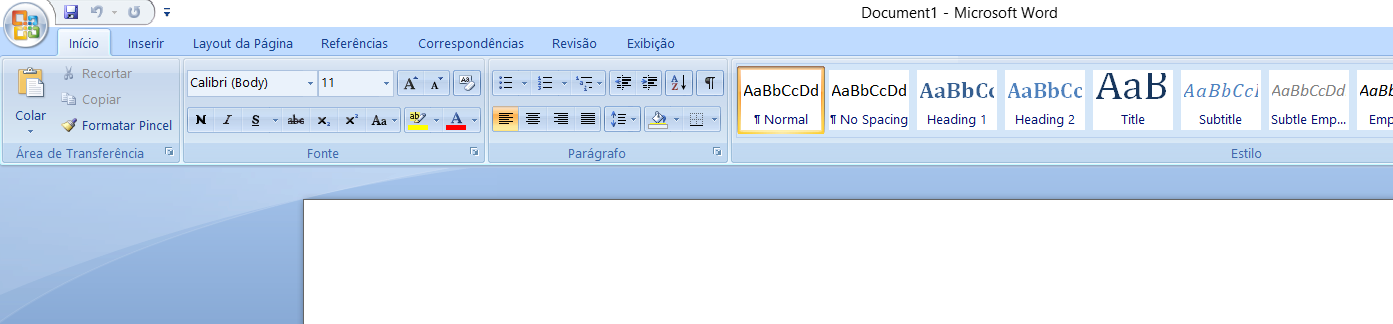
Inserindo a Tabela no Word
Desde já , para Inserir a Tabela no Microsoft Word, basta ir no campo Inserir;
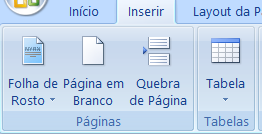
No menu “Tabela”; clique na setinha e escolha o número de linhas e colunas.
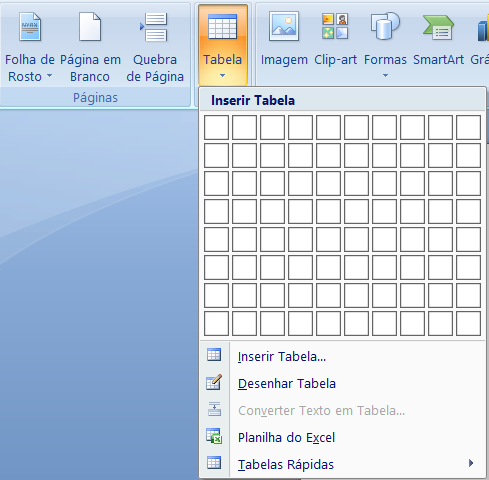
Então, basta selecionar o número de linhas e colunas que você deseja para a sua tabela.
Desse modo, a tabela já aparece pronta no Word. Você pode fazer alguns ajustes, como largura e altura das linhas e colunas ou até mesmo adicionar novos campos a sua planilha.
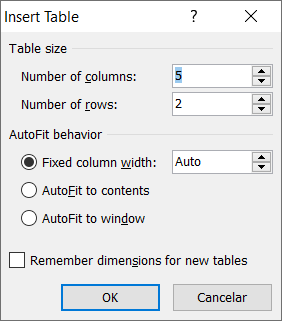
Aparecerá também a guia “Design da tabela” na parte superior do menu. Com ela, você pode escolher cores, estilos, adicionar uma borda ou remover bordas do seu trabalho.
Além disso, é possível inserir fórmulas para fornecer a soma da coluna ou linha de números, assim como é feito em planilhas do Microsoft Excel.
Método Alternativo de fazer Tabela no Word
O método alternativo de construir uma tabela no Word é com o auxílio do teclado e é bem simples de fazer, basta digitar: o sinal de ➕ e o Tab.
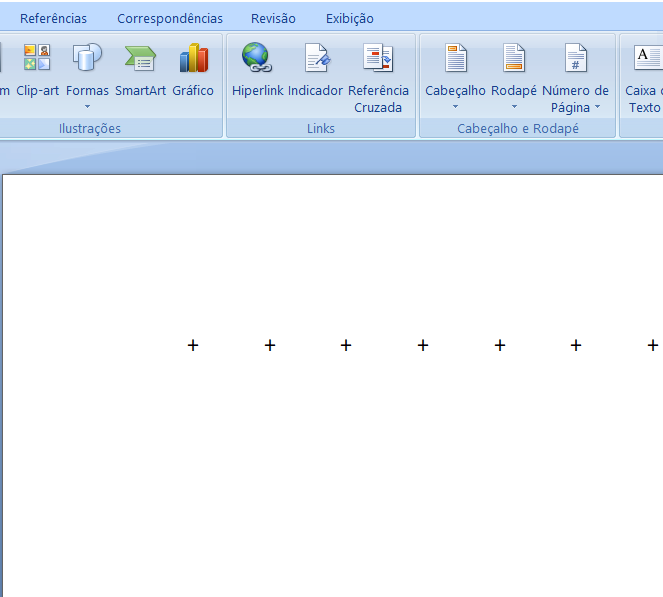
Após a sua tela ficar assim, a tabela formada no teclado no Word fica assim:
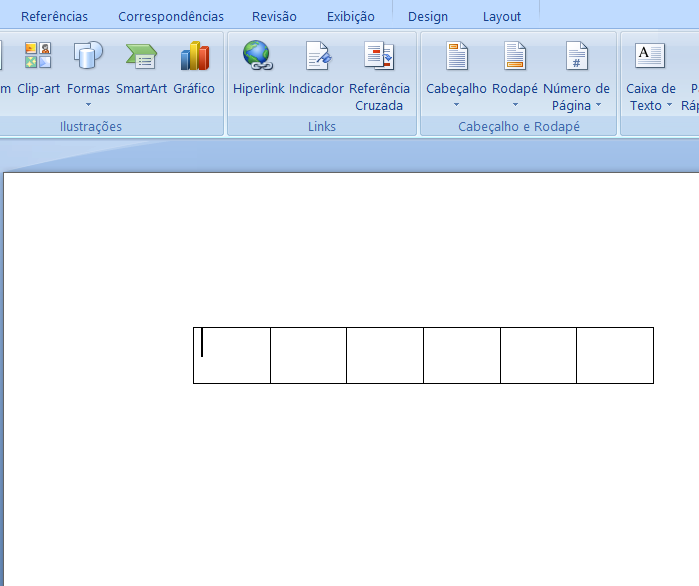
A opção “Criar Tabela…”, possibilita a criação de tabelas, mas de uma forma um pouco diferenciada à primeira.
“Desenhar Tabela” permite que o usuário desenhe cada uma das células da tabela. Esta opção é mais prática no caso de tabelas com tamanho reduzido, pois seria impraticável, por exemplo, desenhar cada uma das mil células de uma tabela.
Existe a possibilidade de vincular planilhas do Excel a um documento do Word, e é exatamente isso que a opção “Planilha do Excel” proporciona.
Finalmente a ferramenta “Tabelas Rápida”, que possibilita a adição de tabelas prontas na forma de calendários ou outras formas de exibição.
Como Inserir Linhas e Colunas na Tabela no Word
Primeiramente, para inserir linhas e colunas, é só seguir o passo a passo abaixo:
Vá em Inserir na tabela
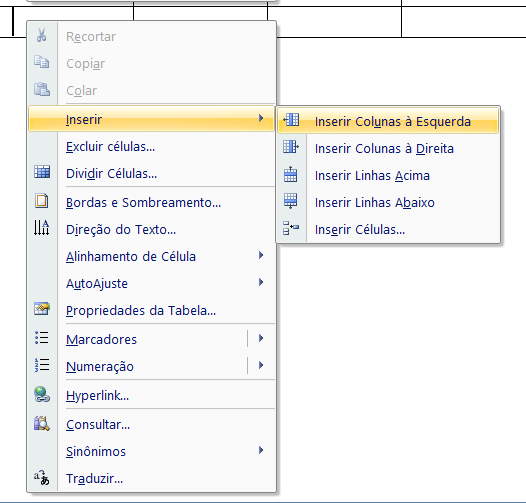
Basta então, selecionar a opção desejada. Escolha entre inserir colunas à direita ou à esquerda, ou linhas acima ou abaixo e adicione quantas colunas e linhas adicionais forem necessárias.
Dica:
- Se você já tiver texto separado por guias, poderá convertê-lo rapidamente em uma tabela. Selecione Inserir > Tabela e selecione Converter Texto em Tabela.
- Para desenhar sua própria tabela, selecione Inserir > Tabela > Tabela de Desenho.
Conclusão
Logo, o processo de fazer uma tabela no Word é bastante simples, basta seguir o passo a passo e não tem erro, assim você conseguirá criar tabelas facilmente. O processo no Word Online e no aplicativo para smartphone é semelhante ao descrito aqui.
baixe o seu Ebook
Comece o seu TCC do jeito certo
Sobre o Autor



0 Comentários